mac设置终端命令行样式
1、首先,打开Mac电脑应用菜单中的Launchpad

2、找到里面的【其他】文件夹,打开后,点击【终端】,如图所示
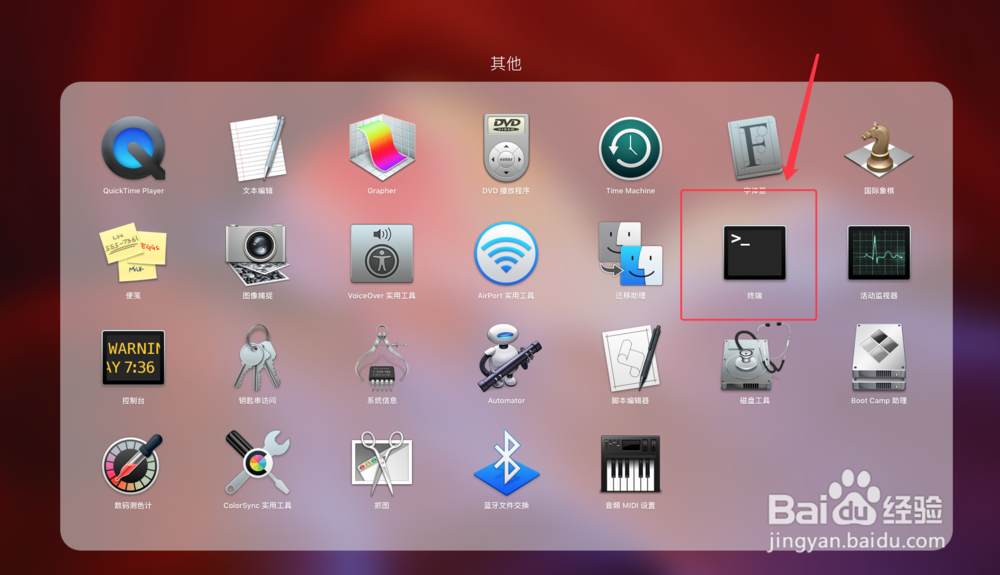
3、点击后,就会弹出一个【Macbook-bash-80*24】的文件窗口,默认为白底黑字
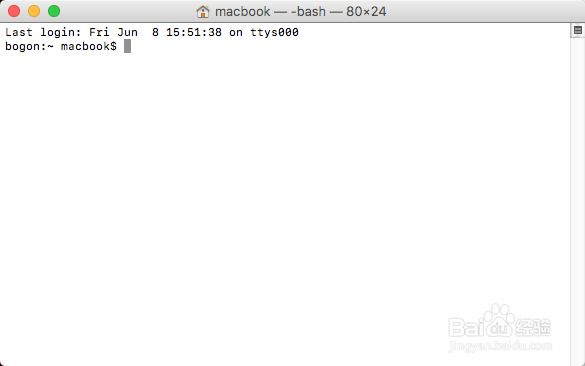
4、该如何自定义自己想要的风格呢?点击电脑左上角的【终端】-【偏好设置】
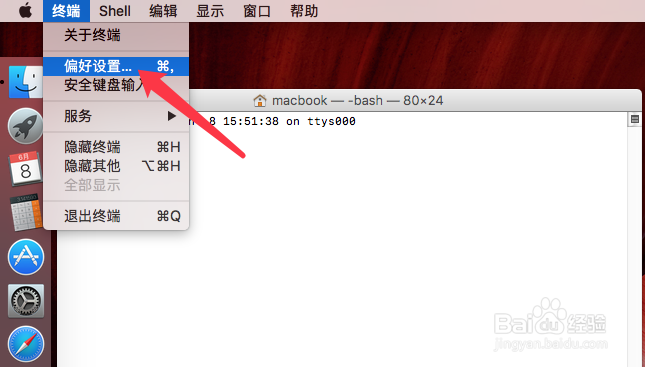
5、在打开的【通用】设置窗口中,可以看到启动时,打开使用描述文件的新建窗口,默认为Basic,这里选择【Pro】,并将其定义为默认描述文件
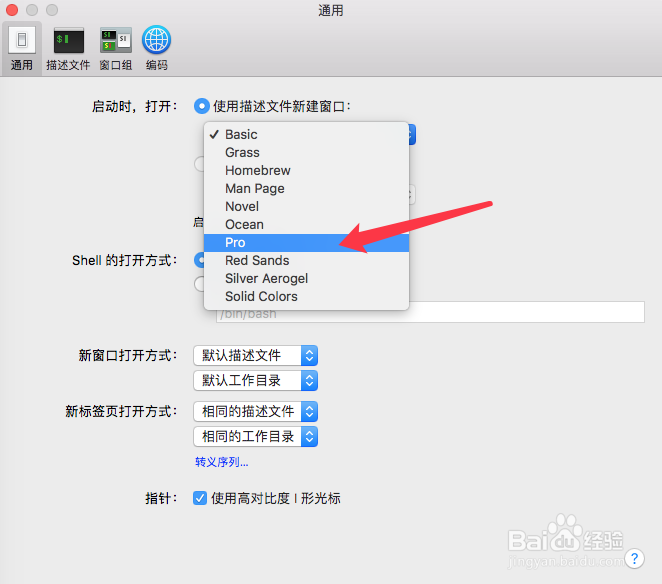
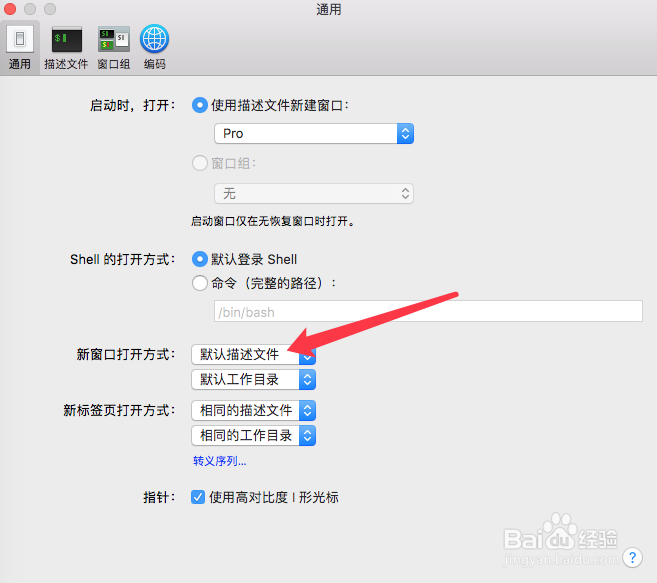
6、然后我们进入到【描述文件】窗口中,找到刚刚选择的Pro,它的状态为默认

7、点击Pro,在它的右侧属性项中,开始设置自己喜欢的风格外观。例如,背景颜色,也可以设置背景为图像
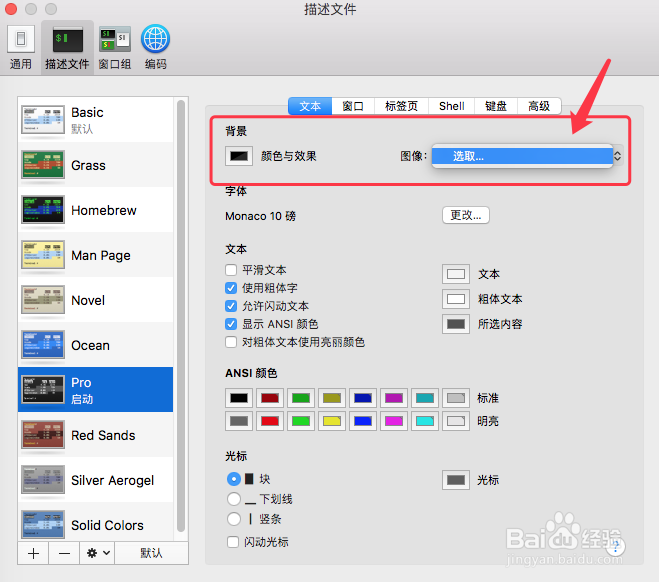
8、还可以设置终端命令行显示的文本大小及样式,例如可以允许文本闪动效果,还可以显示ANSI颜色等
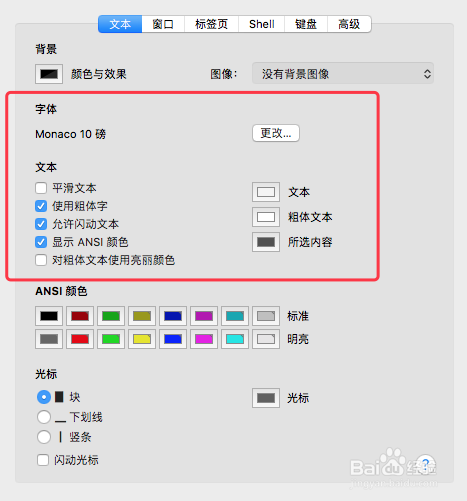
9、调整ANSI颜色的时候,可以自定义颜色哦,拖动【颜色】窗口中的滑块可以选择自己喜欢的色彩
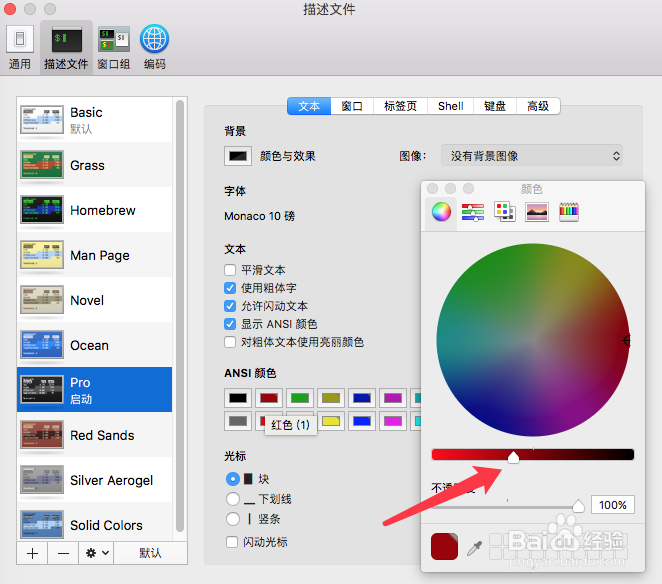
10、再往下,还可以设置光标的外观,例如你想要光标进行闪动或出现下划线都可以进行勾选
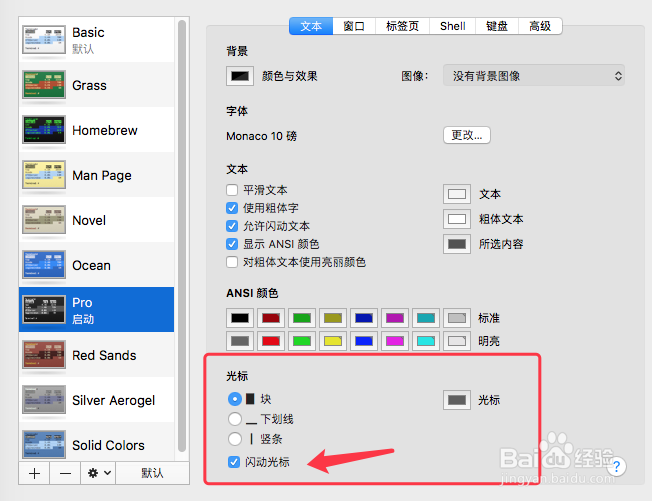
11、最后设置完成后,再次打开终端就会发现跟以前默认的外观确实有了很大的变化呢
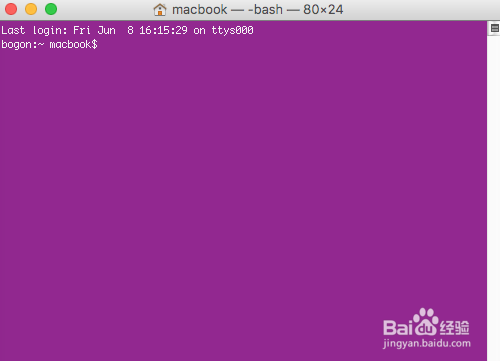
声明:本网站引用、摘录或转载内容仅供网站访问者交流或参考,不代表本站立场,如存在版权或非法内容,请联系站长删除,联系邮箱:site.kefu@qq.com。
阅读量:148
阅读量:46
阅读量:148
阅读量:80
阅读量:105